- Un lettore di schede SD che non funziona su Windows 10 ti impedirà di accedere ai suoi dati.
- L’esecuzione di Windows Troubleshooter dovrebbe rendere breve il lavoro di questo problema.
- Assicurarsi di aggiornare il sistema e i relativi driver utilizzando un driver updater di terze parti.
- Prova sempre la tua scheda SD su un altro dispositivo per vedere se funziona correttamente.

Ci sono molti vari errori relativi a Windows 10e in passato, abbiamo coperto errori simili relativi alle schede SD non essere riconosciuti da Windows 10. Ecco ora alcune correzioni per i problemi della scheda Micro SD.
Ci sono molti utenti di Windows 10 che si lamentano di vari errori e ora stiamo cercando di trovare una soluzione per problemi relativi alle schede Micro SD che non vengono riconosciute.
Ecco cosa ha detto uno degli utenti interessati:
“Avendo lo stesso problema dopo aver reinstallato win 8 a causa del virus scorpion che non sono stato in grado di rimuovere. Ora non riconosco le schede SD dalla mia fotocamera. Non sono sicuro che i driver siano adatti al dispositivo, ma non ho capito cosa dovrebbero essere. Qualcuno sa dove troverei il lettore SD in gestione periferiche?”
Cosa fare se la mia scheda SD non viene riconosciuta in Windows 10?
- Eseguire lo strumento di risoluzione dei problemi
- Aggiornare i driver
- Controllare gli aggiornamenti di Windows
- Modificare la lettera di unità
- Controllare la scheda SD su un altro PC
Come faccio a riparare la scheda micro SD se non è riconosciuta da Windows 10?
Esegui lo strumento di risoluzione dei problemi
- Premi
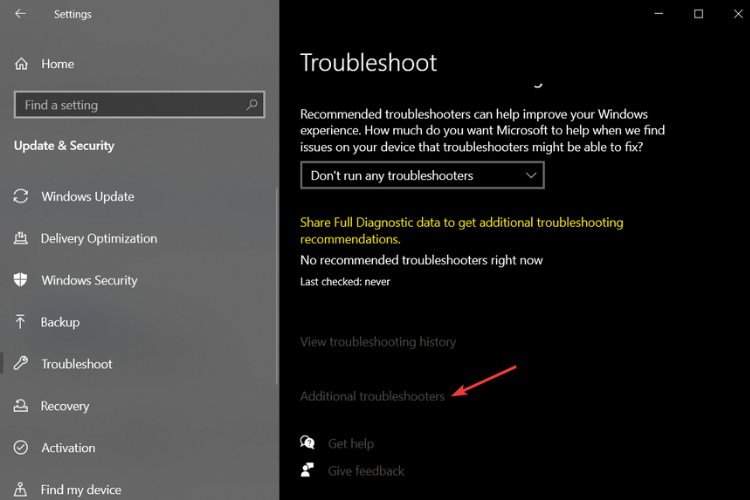
- Cerca quello che ti serve, quindi fai clic su di esso.
Aggiorna i driver
- Scarica i driver dal sito Web del Produttore e installali in modalità compatibilità.
- Fare clic con il pulsante destro del mouse sul file di installazione del driver e selezionare Proprietà, quindi selezionare la scheda Compatibilità.
- Selezionare Esegui questo programma in modalità Compatibilità e selezionare la versione precedente di Windows supportata dal software dall’elenco a discesa.
- Dopo di che fare clic su Applica e Ok, e installare il driver.
- Quindi riavviare il computer e verificare se funziona.
Aggiorna automaticamente i driver
L’aggiornamento manuale dei driver potrebbe essere molto fastidioso, quindi ti consigliamo uno strumento di terze parti in grado di aggiornare automaticamente i driver. Così, si eviterà la perdita di file e anche danni permanenti al computer.
Non solo questo software mantenere i driver aggiornati, sarà costantemente la scansione per le versioni più recenti da solo, in modo da non dovete preoccuparvi di farlo.
Controlla gli aggiornamenti di Windows
- Premi il tasto Windows + S e cerca le Impostazioni.
- Clicca su Aggiornamenti & Sicurezza.
- Quindi, selezionare Aggiornamenti di Windows e Verificare la presenza di aggiornamenti.
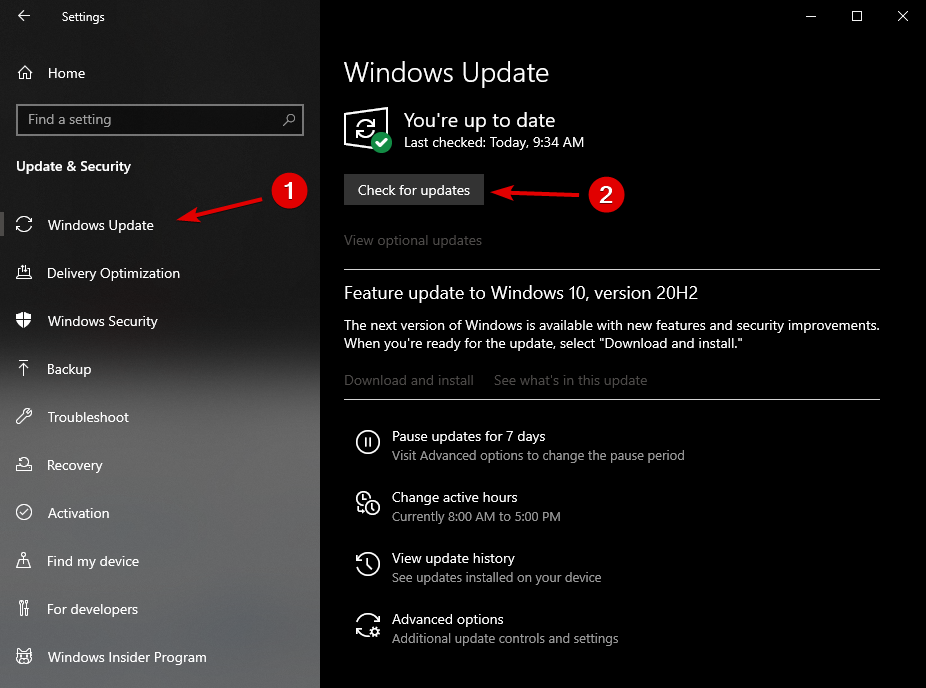
- Consentire al sistema di eseguire la scansione e installare gli aggiornamenti necessari.
A volte tutto quello che dovete fare è installare gli ultimi aggiornamenti di Windows, dal momento che di solito patch bug e affrontare i problemi.
Cambia la lettera di unità
- Vai a Gestione computer quindi Gestione disco, dove troverai il lettore di schede.
- Vai a Pannello di controllo, quindi Sistema e sicurezza e Strumenti di amministrazione.
- Fare clic su Strumenti di amministrazione, quindi fare clic su Gestione computer.
- Nel pannello di sinistra, in Archiviazione, fare clic su Gestione disco.
- Il tuo lettore di schede SD dovrebbe apparire lì, quindi dovrai fare clic con il pulsante destro del mouse su di esso.
- Ora, dal menu a comparsa scegliere Modifica lettera di unità e percorsi or o Aggiungi lettera di unità.
- Quindi assegnargli una lettera di unità.
- Il lettore di schede SD dovrebbe apparire quando si fa doppio clic sull’icona del computer.
- Tuttavia, fai attenzione, potresti perdere i dati dalla scheda SD.
Controllare la scheda SD su un altro PC
Nel caso in cui non si riesce a risolvere la scheda SD non rilevato errore sul PC, provare a collegarlo ad altri PC.Consigliamo vivamente di provarlo su un sistema operativo diverso, come Mac OS o Linux.
Questo farà in modo che il problema si trova all’interno del PC, non il lettore stesso. Se la scheda SD è da biasimare,non funzionerà su qualsiasi dispositivo.
Stai cercando di utilizzare un lettore di schede SD ma non funziona correttamente? Ecco una grande guida dedicata a risolvere i problemi del lettore di schede SD una volta per tutte.
Se è possibile rilevarlo lì, il problema risiede in un conflitto tra la versione di Windows. In questo caso, potrebbe essere necessario intraprendere azioni più complesse per risolvere questo problema.
- Problemi di Windows 10